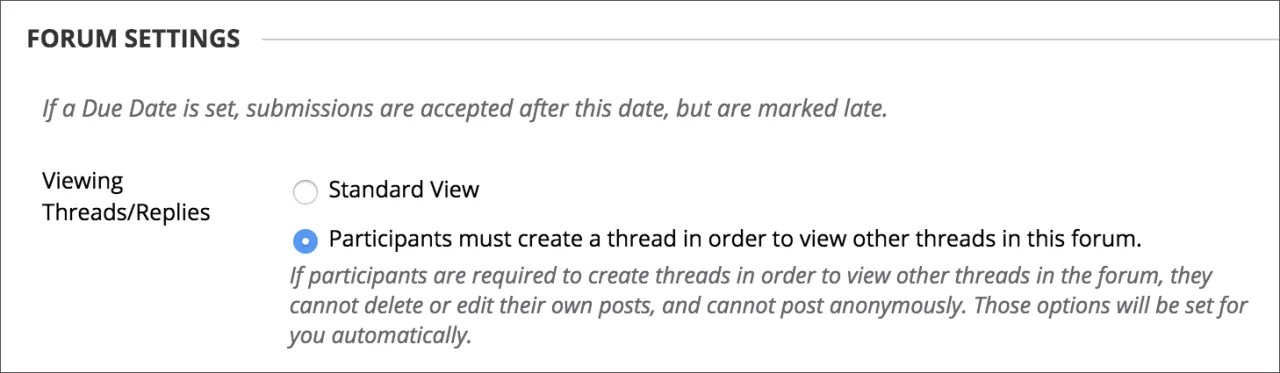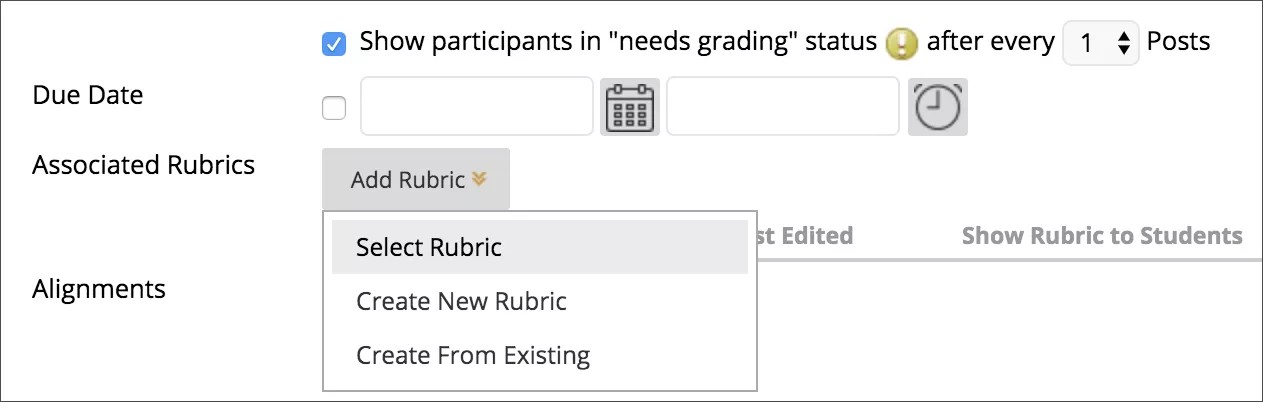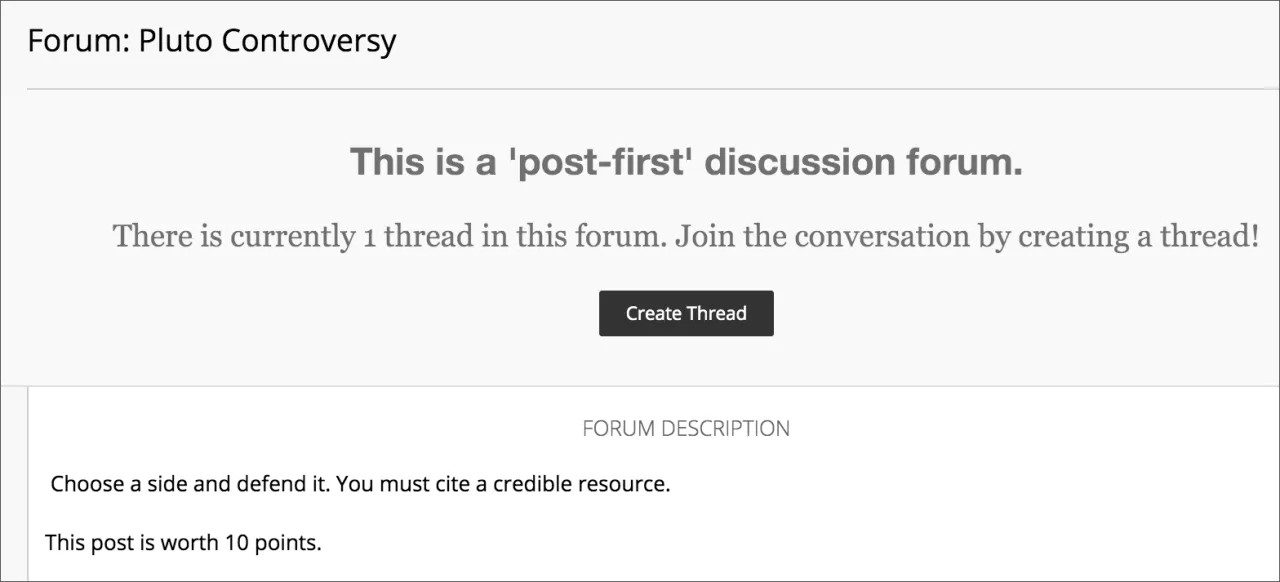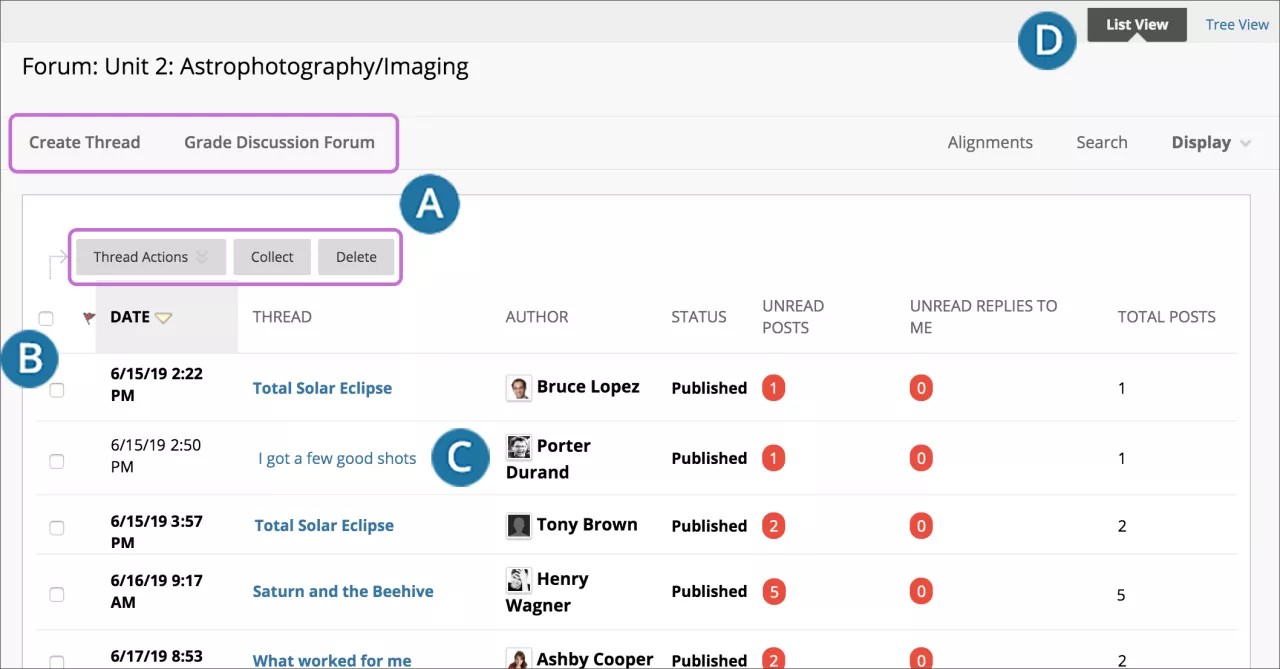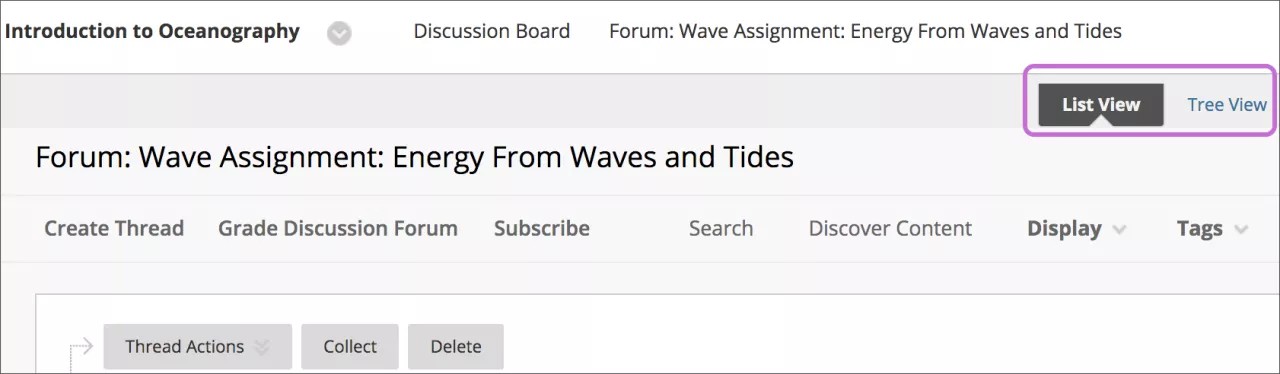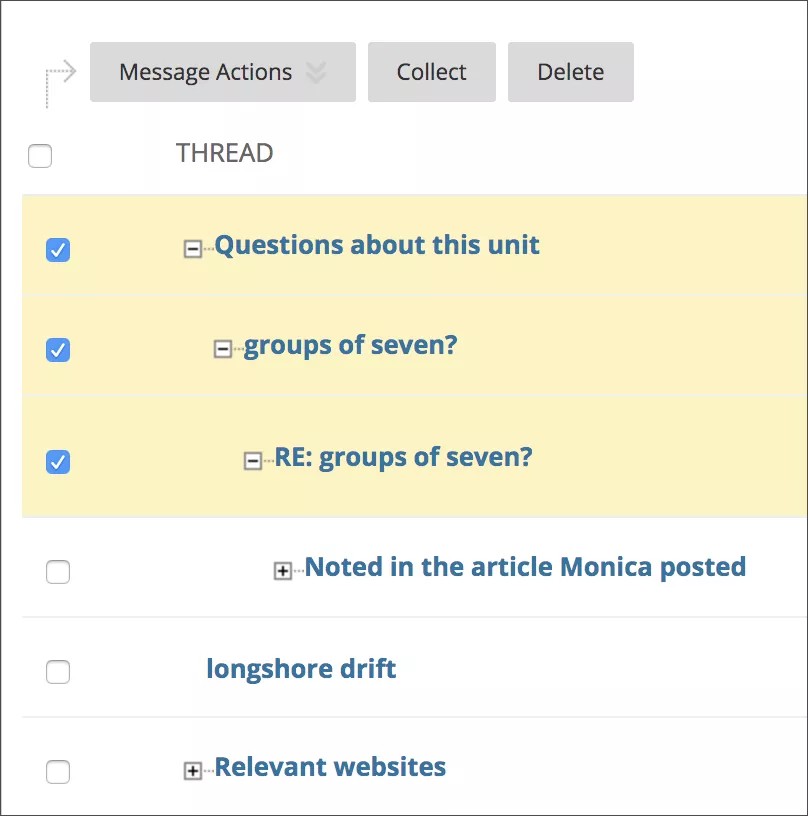This information applies only to the Original Course View. Your institution controls which tools are available.
Форум — это область доски обсуждений, где участники обсуждают тему или группу связанных тем. В пределах каждого форума учащиеся могут создать множество тем. Тема состоит из начальной записи и ответов на нее. Вы можете создавать форумы и темы, чтобы упорядочить обсуждения по разделам или темам, относящимся к вашему курсу.
Создание форума
Панель управления > Средства курса > Доска обсуждений > Создать форум
Выберите доску обсуждений, в которой требуется создать форум, после чего отобразится ссылка Создать форум.
Настройки форума позволяют по-разному использовать обсуждения. Например, чтобы полностью контролировать форум, самостоятельно создавайте все темы, проверяйте и оценивайте записи. Для обсуждения под управлением учащихся разрешите учащимся создавать новые темы и размещать записи анонимно.
- Введите название и по желанию указания или описание. На главной странице доски обсуждений описание следует за названием форума.
Описание форума, приведенное вами, отображается, когда учащиеся создают тему и когда встречается тема с настройкой предварительного размещения записи. Описания форумов часто используются как подсказки, поэтому они видны, когда учащиеся размещают записи.
- В разделе Доступность форума выберите пункт Да.
Вы можете создавать форумы заранее и устанавливать для их параметра доступности значение Нет до принятия вами решения о начале обсуждения.
- Чтобы включить выбор времени и даты, установите флажки Отображать после и Отображать до. Ограничения на просмотр действуют, если форум виден.
- Выберите Настройки форума в зависимости от ваших требований.
Просмотр тем/ответов. Чтобы поощрять творческий подход, оригинальность и разнообразие ответов, вы можете выбрать параметр Участники должны создать тему, чтобы просмотреть другие темы на этом форуме, который служит для предварительного размещения записи. Учащиеся должны ответить, прежде чем смогут читать записи своих соучеников. В режиме Стандартное представление каждый пользователь может видеть все ранее созданные темы форума.
Оценка. Можно создать оцениваемый форум или тему, при этом автоматически будет создан столбец в Центре оценок.
Выберите пункт Оценить форум обсуждений и введите балл для оценки работы участников на форуме.
Если для возможного количества баллов установлено дробное число, возможно, не удастся правильно назначить буквенные оценки.
Выберите элемент Оценить темы, чтобы оценить работу участников в каждой теме.
Если вы оцениваете записи и хотите, чтобы они сохранялись в том же виде, в каком они были в момент оценки, снимите флажок Разрешить автору изменять собственные опубликованные записи в настройках Создать и изменить.
Если вы включили оценивание форума, установите флажок Отобразить участников в состоянии «Требует оценки» и выберите количество записей в меню. При выборе этого параметра после того как учащиеся создадут заданное количество записей в Центре оценок отобразится значок Требует оценки, а записи будут помещены в очередь на странице Требует оценки. Если вы выбираете параметр оценивания и НЕ устанавливаете флажок, значок Требует оценки не появляется в Центре оценок и записи не отображаются на странице Требует оценки.
Если вы выбрали в меню три записи, а учащийся разместил только две, в ячейке Центра оценок и на доске обсуждений отображается значок «Выполняется» до тех пор, пока не будет размещено указанное количество записей.
Дата выполнения и критерий оценивания. Когда вы включаете оценивание, вы можете установить дату выполнения. Сроки выполнения используются для организации оцениваемых элементов и их назначения в оценочные периоды в Центре оценок. Оцененные записи, сделанные после даты выполнения, отмечаются как Просрочено на странице Сведения об оценке в Центре оценок, а также на странице Ожидает оценки.
Чтобы открыть меню и связать набор критериев для выставления оценок, наведите указатель на пункт Добавить критерий оценивания.
Подписаться. Вы можете разрешить учащимся подписаться на этот форум или его отдельные темы. Учащиеся, которые подписались на форум или тему, будут получать оповещения о выполнении действий.
Создание и изменение. Определяет возможность учащегося создавать и изменять содержимое форума.
Дополнительные параметры. Дают возможность учащимся оценивать записи на форумах и отмечать их с помощью тегов.
- Нажмите кнопку Сохранить.
На странице Доска обсуждений внизу списка отобразится новый форум.
Варианты настроек форума
Управлять поведением форумов на доске обсуждений можно указанными ниже способами.
Создавайте эффективный социальный форум. Позвольте учащимся размещать записи анонимно и не переживать об оценке, пока они осваиваются в обсуждениях.
Отслеживайте характер записей и поведение участников. Назначьте модератора для просмотра каждой записи перед ее публикацией.
Дайте возможность учащимся управлять обсуждением. Разрешите учащимся изменять, удалять и оценивать записи. Можно также разрешить учащимся создавать новые темы и направлять ход обсуждения.
Создайте строго управляемый форум и используйте его для оценки успеваемости учащихся. Выберите параметры оценивания и проверки. Чтобы сосредоточить внимание учащихся на существующих темах, не позволяйте создавать новые темы.
Дайте возможность авторам изменять опубликованные записи. После оценивания темы ее можно заблокировать, чтобы авторы не смогли изменить свои записи.
Поощряйте многообразие идей и их оригинальность. Вы можете создавать форумы с «предварительным размещением записей». Учащиеся должны ответить, прежде чем смогут читать записи своих соучеников и отвечать на них.
Некоторые настройки не сочетаются друг с другом. Например, если вы оцениваете форумы или темы, анонимное размещение записей не позволяется. Кроме того, если вы включили оценивание темы, участники не смогут создавать новые темы.
Просмотр форума
Когда вы открываете форум, отображается список тем. По возможности воспользуйтесь иерархической навигацией, чтобы вернуться на предыдущую страницу. Если для возврата использовать кнопку «Назад» браузера, страница может загрузиться с ошибками.
- На форумах можно создавать темы, оценивать вклад в форум, группировать темы и выполнять поиск.
- Устанавливая флажки, можно выбрать одну или несколько тем и применить к ним команды Сгруппировать или Удалить.
- Чтобы ознакомиться с записями по той или иной теме, выберите ее заголовок. В темах, заголовки которых выделены полужирным шрифтом, содержатся непрочитанные записи.
- Можно отобразить форум в виде списка записей или дерева. В этом случае все записи отображаются в списке после каждого заголовка темы.
Чтобы просмотреть форум и темы в нем, выберите в доске обсуждений название нужного форума. Содержимое форума можно представить в виде списка или дерева файлов. Выбор представления сохраняется, пока вы не измените его. Вы можете изменить его в любой момент. Изменить представление можно в верхнем правом углу страницы форума.
Представление в виде списка
Выберите пункт Представление в виде списка, чтобы темы расположились в формате таблицы. Темы, которые содержат непрочитанные записи, отображаются полужирным шрифтом. Набор функций зависит от указанных вами при создании форума настроек. Например, если вы включили возможность добавлять теги, будет доступна функция Теги. Если вы включили возможность подписки по электронной почте для форума, появится функция Подписаться.
Чтобы отсортировать столбец, щелкните его заголовок.
Установите флажок возле темы и выберите в меню Действия с темой нужную функцию. Можно выбирать несколько тем или установить флажок в заголовке, чтобы выбрать все темы. Выберите одно из этих действий.
- отметить темы как прочитанные или непрочитанные;
- установить или снять флажки. Флажками отмечаются темы, к которым планируется вернуться позже.
- изменить статус выбранных тем;
- подписаться или отменить подписку на оповещения по электронной почте о новых записях в выбранных темах, если эта функция включена.
Представление в виде дерева
Если выбрать пункт Представление в виде дерева, отобразятся сообщения автора темы и ответы на них. В представлении в виде дерева можно создавать темы, группировать или удалять записи.
Разворачивайте и сворачивайте темы с помощью значков плюс и минус, расположенных рядом с заголовками. Если начальное сообщение темы содержит непрочитанные записи, заголовок темы отображается полужирным шрифтом. Чтобы скрыть или отобразить все записи во всех темах, используйте функции Свернуть все и Развернуть все.
Установите флажок возле темы и выберите в меню Действия с сообщением нужную функцию. Можно выбирать несколько тем или установить флажок в заголовке, чтобы выбрать все темы.
Оповещение по электронной почте о новых записях в обсуждениях
Если вы включите возможность подписки, учащиеся смогут при необходимости получать оповещения о новых записях или ответах. Вы можете разрешить учащимся подписываться на весь форум или на отдельные темы форума.
- На странице Доска обсуждений откройте меню форума и выберите пункт Изменить.
- На странице Изменить форумвыберите один из параметров в разделе Подписаться.
- Разрешить участникам подписываться на темы. Учащиеся могут выбирать отдельные темы в пределах форума.
- Разрешить участникам подписываться на форум. Учащиеся могут подписаться на все темы форума.
- Включить запись в форуме в сообщение электронной почты. Отображает текст сообщения и ссылку для ответа на сообщение в оповещении по электронной почте.
- Включить ссылку на запись. В оповещении по электронной почте отображается ссылка на сообщение.
- Нажмите кнопку Сохранить.